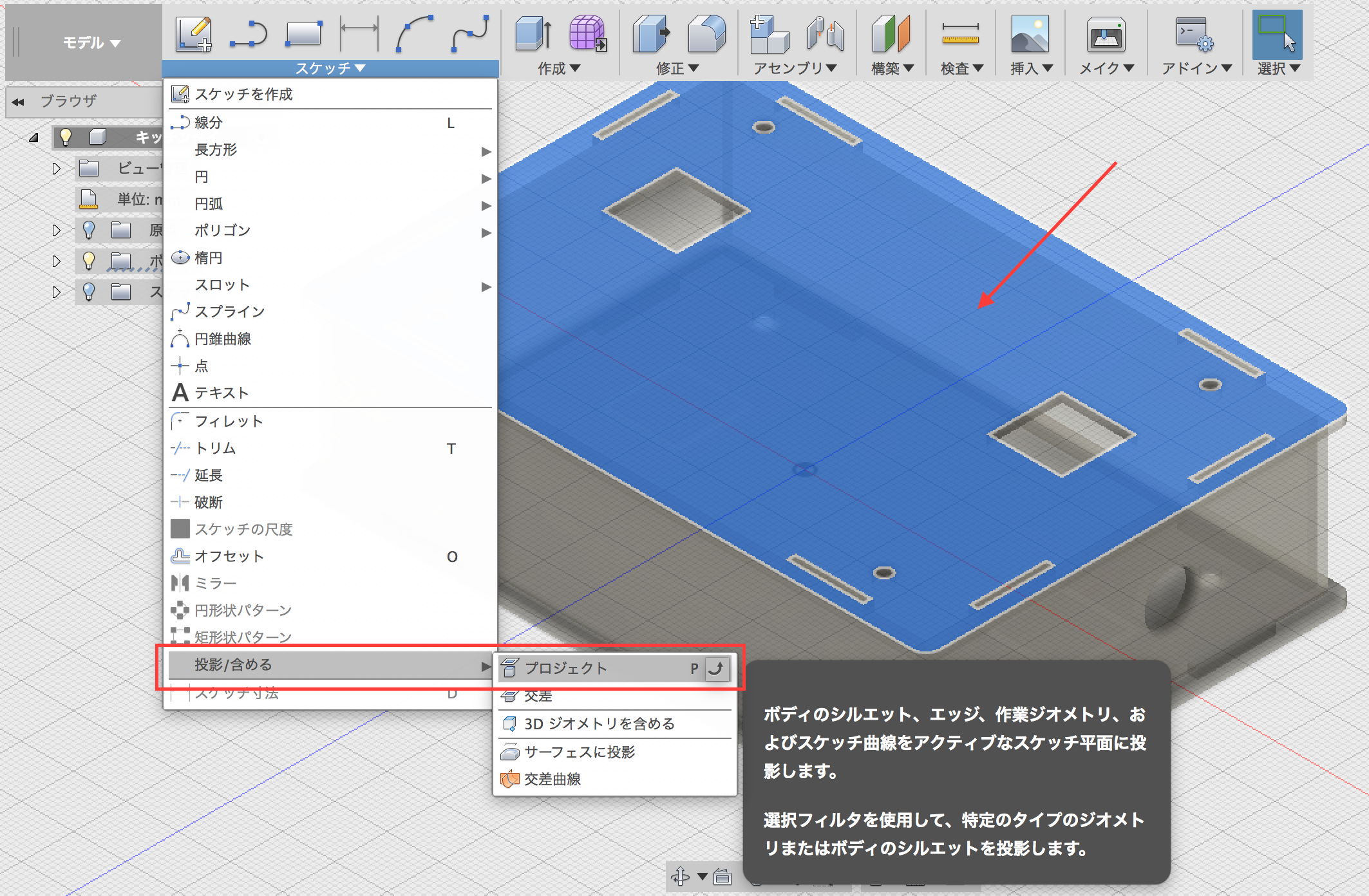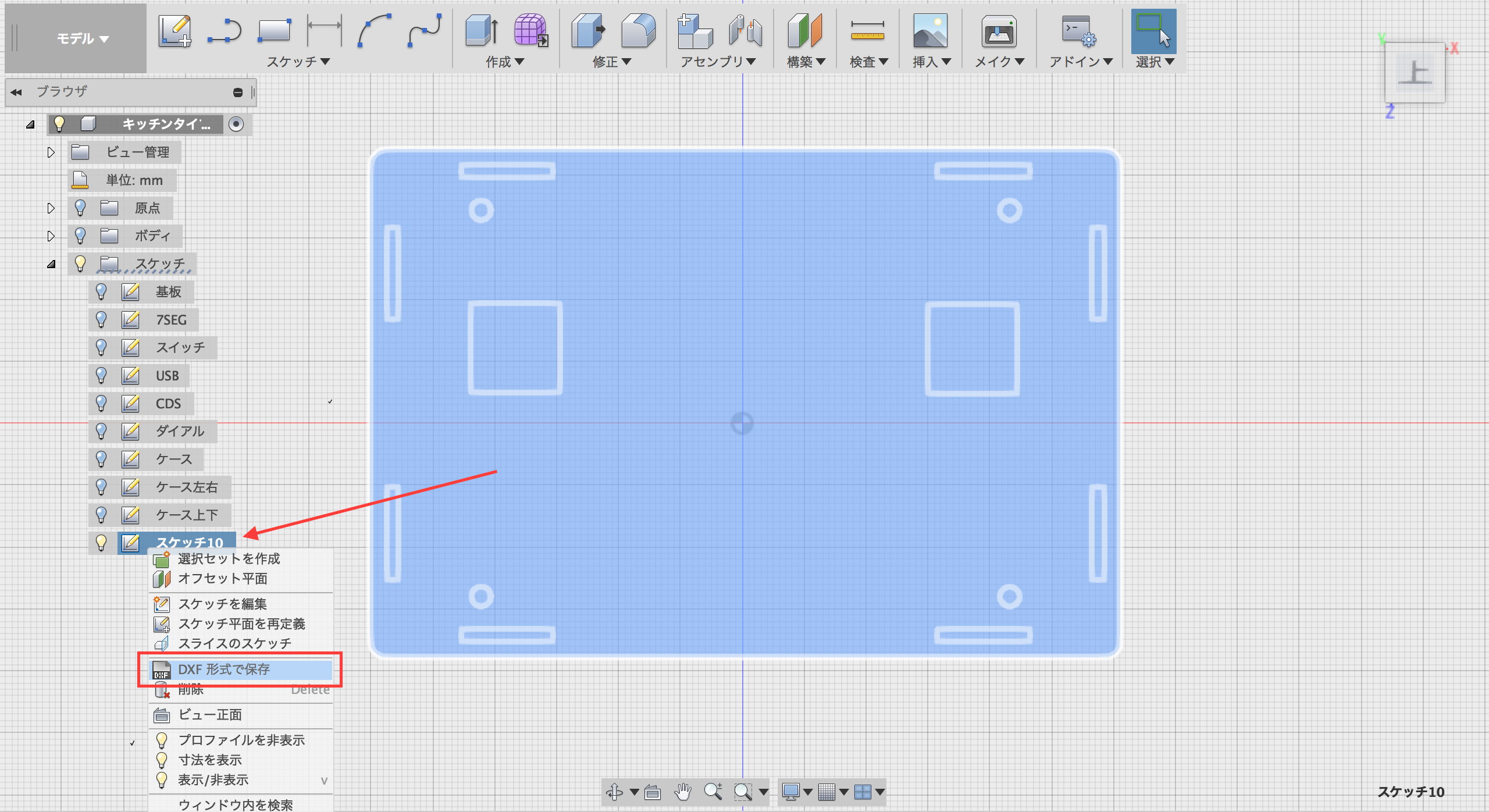Fusion360で作成したモデルのスケッチをAdobe Illustratorに取り込んで、レーザーカッター用データを作成する方法です。
使用ソフト
- Fusion 360
- Adobe Illustrator CC
Illustratorは体験版でも作成可能です。
Fusion 360のモデルをDXF形式で書き出す
-
Fusion 360で作成した3Dモデルから書き出したいボディを選択する。
-
選択したボディを基にした平面のスケッチが作成される。
DXFファイルをIllustratorに取り込む
-
Illustratorで新規ドキュメントをカラーモードRGBで作成する。縦横のサイズはレーザーカッターのマニュアルに従う。
-
[ファイル]から[配置...]を選択して、書き出しておいたDXFファイルを選択する。このときファイル選択画面の左下にある[オプション]ボタンを押すとオプションが表示されるので、[読み込みオプションを表示]をチェックして[配置]ボタンを押す。

-
DXF/DWGオプション画面が開くので、[アートワークの倍率]で**[元のサイズ]**を選択すること。これを選択しないとFusion 360で設計した通りの寸法で取り込まれません。
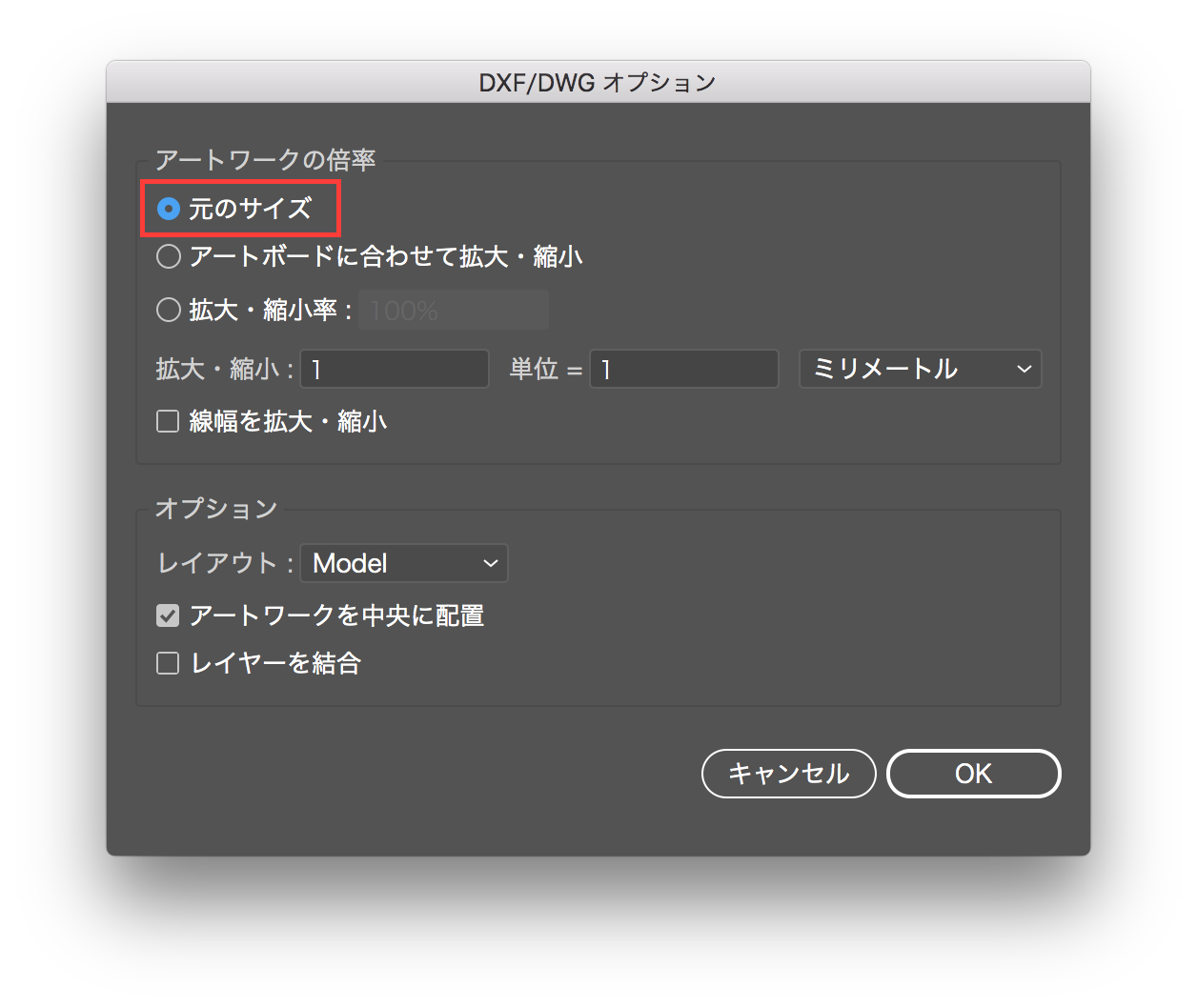
-
ドキュメント上の配置したい場所をクリックして配置する。
ここから先はレーザーカッターの機種によって違うかも知れないので、レーザーカッターのマニュアルに従う。
レーザーカッター出力用に修正
- Illustratorに取り込んだデータをレーザーカッターのマニュアルに指定されている条件に修正します。例えば、レーザーカッターで切断する部分は線(パス)の色を赤(R=255,G=0,B=0)に、太さを0.01ptに変更する。
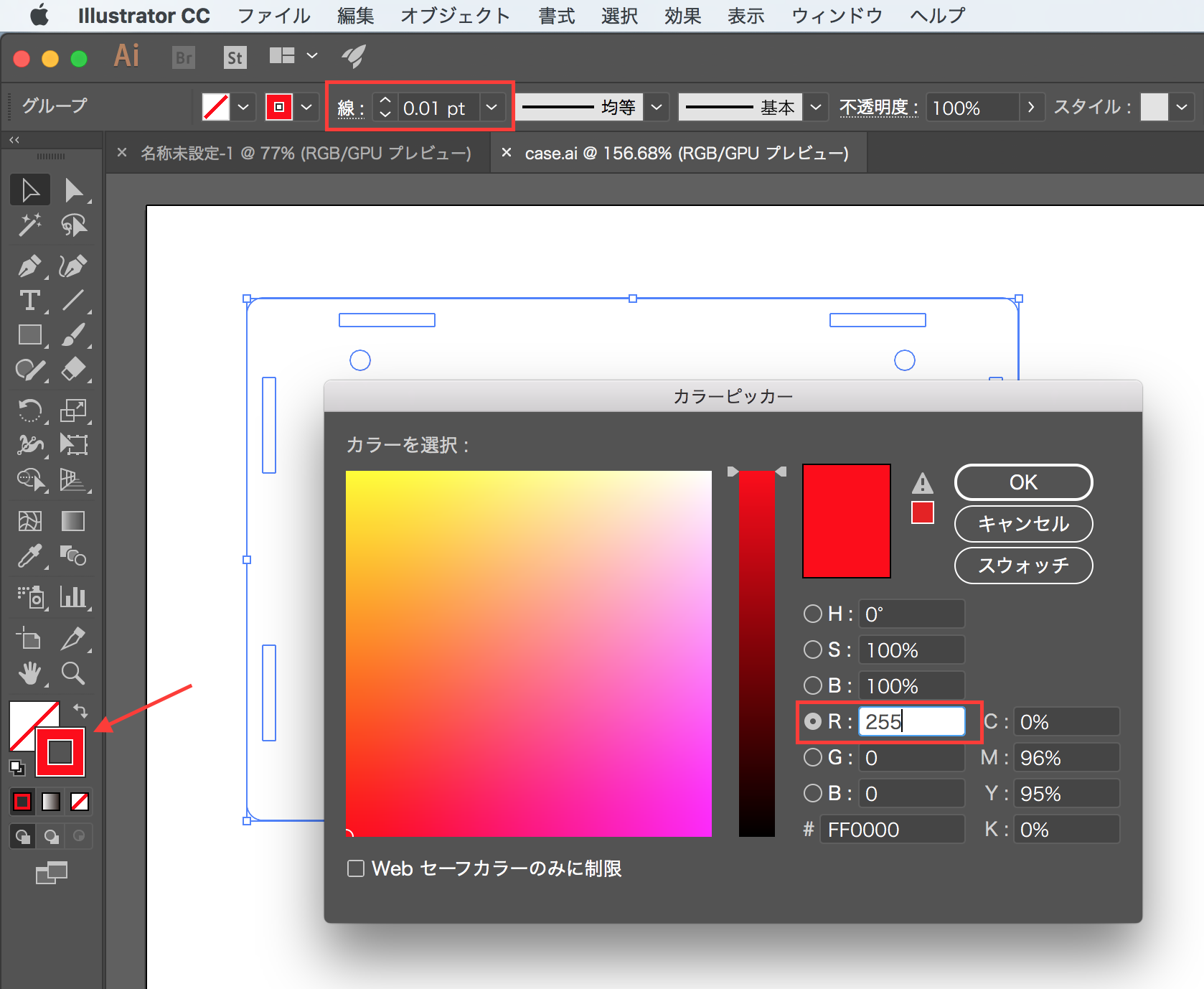
指定のファイル形式で保存
-
私の使用したレーザーカッターの場合はCS5以下バージョンが指定されていたので、保存画面の次に表示される[Illustrator オプション]画面でバージョンを[Illustrator CS5]に変更して保存しました。
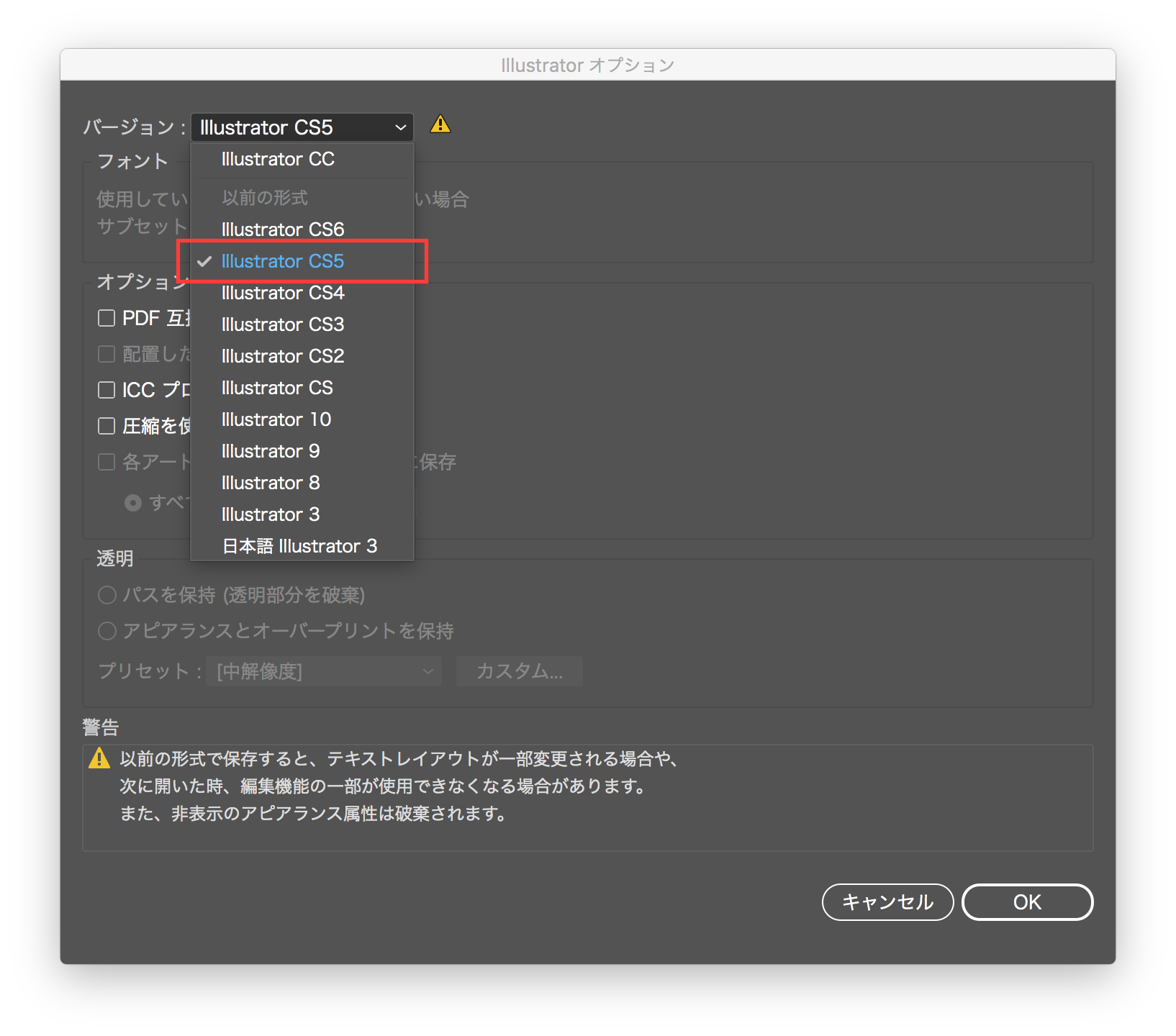
-
保存したIllustrator(.ai)ファイルをUSBメモリなどに入れてレーザーカッター出力用PCにコピーし、出力配置用ソフト(私の場合はCorelDRAWでした)を起動してIllustrator(.ai)ファイルをインポートします。
以上で手順は終了です。作業のポイントは、
- Fusion360でスケッチをDXF形式で書き出す。
- Illustratorでアートワークの倍率を元のサイズで取り込む。
です。